ウィッチャー 3 次世代アップデート セーブを転送する方法 (PS4 から PS5 へを含む)
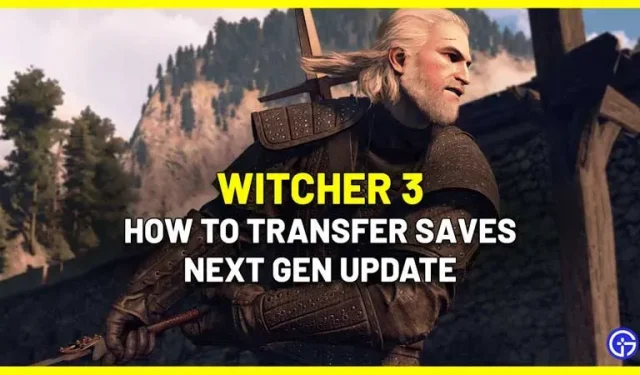
『ウィッチャー3 ワイルドハント』次世代無料アップデートが PC、PS5、Xbox Series X|S に登場し、さまざまなビジュアルの改善、生活の質の変更、新コンテンツが含まれます。ここで、異なるプラットフォーム (PC とコンソール) 間でセーブデータを転送するにはどうすればよいのかという疑問が生じます。前世代のセーブデータを次世代バージョンに移行できますか? ここですべての答えを入手してください。
ウィッチャー 3 セーブデータを PS4 から PS5、Xbox、PC に転送する方法 (次世代アップデート)

新しい「クラウド セーブ」機能を使用して、『ウィッチャー 3: ワイルドハント』のセーブをプラットフォーム間で転送したり、同じプラットフォームの異なる世代間で転送したりできます。そのため、クラウド セーブ、PlayStation 下位互換性、Xbox スマート デリバリーを使用すると、セーブ ファイルを次世代コンソールに簡単に転送できるだけでなく、PC、Xbox、PlayStation などのプラットフォームで引き続きプレイすることもできます。その方法は次のとおりです。
- 『ウィッチャー3』を「パッチ4」にアップデート
- ゲームの始まり
- メニューの「ゲームをダウンロード」をクリックします。
- 次に、「進行状況を横断」ボタンをクリックします。
- これはPlayStation (PS4およびPS5)の「L2」になります。
- Xbox では「LT」、PC では「C」ボタンを使用します。
- 次に、「GOG」アカウントを接続します。
- これで「クロスプログレッション」にアクセスできるようになります。
- これにより、無料のゲーム内報酬も受け取ることができます。
- 以前の保存はクラウドに自動的にアップロードされません
- あとは「ゲームを保存」に行くだけです。
- 「空のセーブスロット」をクリックします。
- 新しい保存がクラウドにアップロードされます。
- 自動保存にすばやくジャンプすることもできます
- 次世代 PS5、Xbox Series X/S、または PC でゲームを開きます。
- 「私の特典」をクリックします。
- 同じ GOG アカウントでサインインする
- 「ゲームをダウンロード」をクリックします。
- ここには、雲のアイコンが付いた新しい保存ファイルが表示されます。
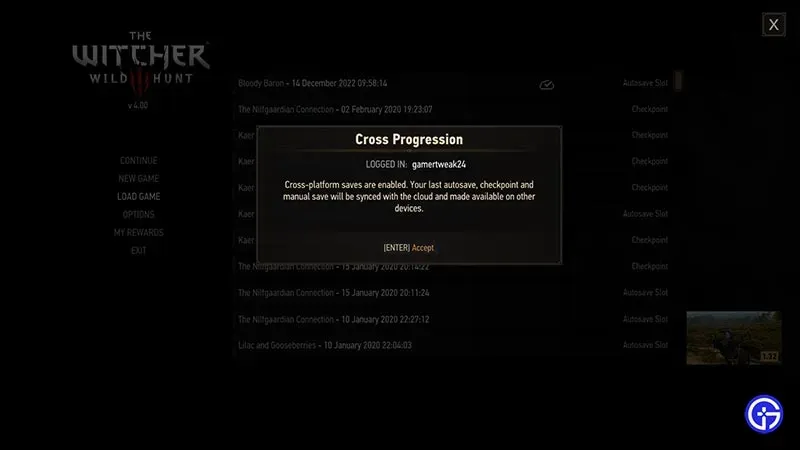
ウィッチャー 3 で前世代のセーブデータを次のバージョンのアップデートに転送する方法
すでにゲームのいずれかのバージョンを所有している場合、次世代アップデートは完全に無料です。前世代のゲームを起動し、アカウントにログインします。これで、最後の手動保存、自動保存ファイル、およびクイック保存ファイルがクラウドに保存されます。
オリジナルのゲームをお持ちでない場合は、後日『The Witcher 3: Wild Hunt – Complete Edition』を購入できます。これは、PC、PS5、Xbox Series X|S 向けの特別なゲームです。
トロフィーや実績は引き継がれますか?
いいえ、トロフィーや実績は引き継がれないので、最初からもう一度獲得したい場合は、新しいセーブを開始する必要があります。実績はプラットフォームに依存するため、プラットフォーム間でセーブデータを転送しても引き継がれません。
ゲームがセーブデータを認識せず、ロードできません
CD Projekt REDの公式サポートによると、「現在『ウィッチャー 3: ワイルドハント』の GOTY/コンプリート エディションをプレイしていて、以前に通常版をプレイしたことがある場合は、ゲームの 2 つのバージョン間でコンソールのセーブ ファイルに互換性がないことに注意してください (GOTY)通常バージョンと比べて)、コンソール システムでは別個の製品であるためです。」
つまり、クロスプログレッションを機能し続けるには、必要なプラットフォームで同じゲーム コンテンツが利用可能であることを確認する必要があります。したがって、GOTY/Complete Edition のベース ゲームのセーブ ファイルをロードすれば、すべてが機能します。ただし、GOTY/Complete Edition のセーブデータをメイン ゲームにロードすることはできません。これは、基本ゲームには GOTY/Complete Edition のような有料 DLC コンテンツが含まれないためです。すべての拡張機能と DLC を個別にインストールできるようになります。したがって、使用することが重要な場合は、基本ゲームの有料 DLC を購入する必要があります。



コメントを残す